iPhone 卡在充電螢幕上:修復
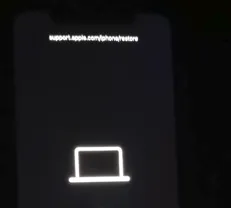
您的 iPhone 是否卡在充電螢幕上? iPhone 中的此類問題並非聞所未聞。因此,您可以採取多種修復和其他安排來解決此問題。可能的原因包括使用錯誤類型的 USB 連接線或使用變形的 USB 連接線為裝置充電。但是,除此之外,還有其他因素在起作用。您需要執行以下步驟來恢復卡在充電螢幕上的 iPhone。
修復 1 – 使用正確的充電線
由於使用了錯誤的 USB/閃電電纜或適配器,大多數用戶面臨此問題。
步驟 1 –關閉充電器並從 iPhone 拔下充電線。
步驟 2 – 檢查充電電纜。試著找出 iPhone 線纜中的任何缺陷。
步驟 3 –如果您發現電纜磨損或撕裂,則應更換新電纜。
步驟 4 –除數據線外,請勿使用任何未經授權的第三方(Apple 認可的除外)充電解決方案為 iPhone 充電。
檢查這是否有幫助。
修復 2 – 強制重啟 iPhone
如果您仍然卡在充電螢幕上,您應該嘗試強制重新啟動過程。
步驟 1 –您應該透過捏住左側面板上的音量 +按鈕來啟動該過程。
步驟 2 –現在,在面板的同一側,點選音量 –按鈕。
步驟 3 –接下來,前往 iPhone 的右側,按住那裡的電源按鈕。
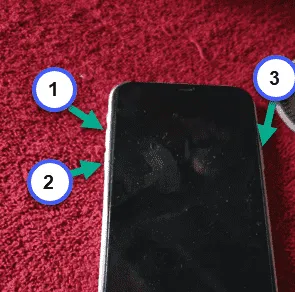
很快您就會在 iPhone 螢幕上看到 Apple 標誌。這意味著您的 iPhone 已成功關機並重新啟動。
稍後,當 iPhone 成功重啟時,您的 iPhone 將不會卡在充電螢幕上。
修復 3 – 嘗試透過 iTunes 恢復
您可以透過 iTunes 將 iPhone 恢復正常。
步驟 1 –使用 Lightning 連接線或 USB 連接線將 iPhone 連接到 Windows 筆記型電腦/PC 或 MacBook。
步驟 2 –現在,您必須執行與強制重新啟動方法相同的步驟。所以,這樣做——
A。立即按下並釋放音量調高按鈕。
b.現在,在面板的同一側,按下並釋放音量 –按鈕。
C。接下來,前往 iPhone 的右側,按住那裡的電源按鈕。
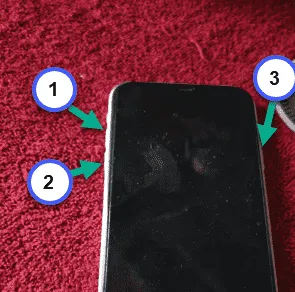
步驟 3 –但這次,即使 iPhone 螢幕上出現 Apple 標誌,也不要放開電源按鈕。
步驟 4 –按住該按鈕,直到看到恢復模式聲明 –
support.apple.com/phone/restore

步驟 5 –現在,回到已連接 iPhone 的 PC/筆記型電腦/MacBook。
步驟 6 –如果是 Mac,只需開啟 iTunes。
步驟 7 –但是,如果您使用的是 Windows PC,請從 Microsoft Store 安裝最新版本的 iTunes。
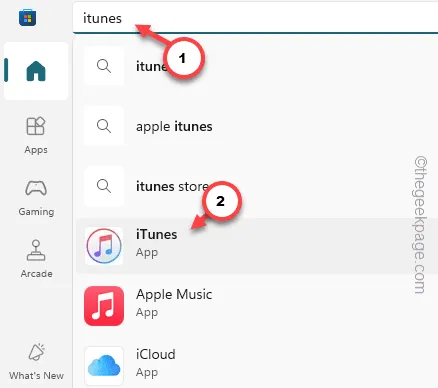
步驟 8 –開啟 iTunes。如果您是 Mac 用戶,則無需執行任何操作。
步驟 9 –對於其他 PC/筆記型電腦用戶,您必須使用與 iPhone 中使用的相同的 Apple ID 憑證。
步驟10 –正確輸入資料並點選「登入iTunes Store」。
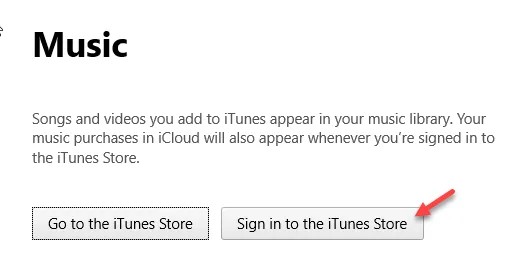
步驟 11 –登入後,iTunes 將自動辨識已連線的 iPhone。
您將收到此訊息 –
There is a problem with the iPhone.
步驟 12 –在同一提示中,使用「恢復」功能。
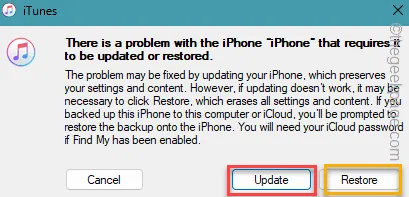
它將讓 iPhone 恢復正常。
過程完成後,將 iPhone 與電腦分開並重新啟動。
這次,您不會再遇到充電螢幕問題了。



發佈留言